Как удалить Cortana на Windows 11 и можно ли ее потом включить снова?
Удалить Cortana в Windows 11 просто — жмите комбинацию Win+X, введите команду Get-AppxPackage -allusers Microsoft.549981C3F5F10 | Remove-AppxPackage для одного или Get-AppxPackage -allusers *Microsoft.549981C3F5F10* | Remove-AppxPackage для всех пользователей. Дождитесь деинсталляции ПО с устройства. Ниже рассмотрим, как правильно удалить софт, можно ли это делать, для чего нужна Кортана, в чем ее плюсы и минусы.
Как удалить Кортану
Одно из полезных приложений для Windows 11 — Cortana, расширяющее возможности пользователей ОС. Если войти в раздел «Параметры» и «Приложения», а далее «Приложения и возможности», кнопку «Удалить» найти не получится. Несмотря на то, что Кортана — приложение для Виндовс 11, его деинсталляция не предусмотрена. Следовательно, изменения со стороны пользователя могут нести определенные риски. Если же имеется такое желание, удалить Cortana на Windows 11 вполне реально. Сделать это можно для одного или всех пользователей. Алгоритм действий одинаковый, а отличается только команда.
Если нужно удалить Контану для одного пользователя, сделайте следующее:
- Жмите правой кнопкой мышки по «Пуск» или жмите Win+X. Как вариант, зайдите в Power Shell любым из доступных методов.
- Введите в появившемся окне фразу Get-AppxPackage -allusers Microsoft.549981C3F5F10 | Remove-AppxPackage.
- Дождитесь деинсталляции.

Чтобы удалить Кортану в Windows 11 для всех пользователей, сделайте следующие шаги:
- Войдите в строку «Выполнить» рассмотренными выше способами.
- Введите в появившемся окне строчку Get-AppxPackage -allusers *Microsoft.549981C3F5F10* | Remove-AppxPackage.
- Выждите некоторое время, пока процесс завершится.

После этого зайдите в «Параметры», кликните на пункт «Приложения» и «Приложения и возможности». Если все сделано правильно, Cortana в Windows 11 не будет. Кроме того, этот раздел будет удален в категории «Автозагрузка» при входе в «Диспетчер задач».
В качестве альтернативы можно временно отключить Кортану через параметры Виндовс 11. Для этого сделайте следующее:
- Войдите в «Настройки» с помощью Win+I.
- Зайдите в «Приложения» на левой боковой панели.
- Кликните «Приложения и функции» для управления настройками.
- В поисковом поле введите «Cortana».
- При появлении перечня ПО кликните на три вертикальные точки.
- Выберите «Дополнительные параметры».

- В категории «Выполняется при входе в систему» выключите переключатель Cortana.

Что такое Кортана и что для чего она нужна
Перед тем как удалить Cortana в Windows 11 полностью, убедитесь в отсутствии пользы от этой программы. Простыми словами, это помощник от создателей Майкрософт, упрощающий работу на ПК / ноутбуке. Приложение предоставляет полезные сведения на текущие сутки, но требует предоставления расширенных прав доступа к информации. С Кортана можно общаться с применением клавиатуры / голоса. Кроме того, она рассказывает о погоде, новостях, напоминает о встречах и событиях. Если удалить ПО, этого не будет.
Дополнительные возможности Кортана на Windows 11:
- проигрывание и открытие приложений по команде;
- распознавание писем по e-mail в отношении забронированных билетов;
- получение информации по Майкрософт 365;
- проверка календаря;
- добавление задачи и т. д.
У Cortana в Windows 11 имеется своя цена. Из-за работы через облако для пользования сервисом нужна цифровая договоренность с Майкрософт. Как только получено согласие с положением о защите персональных данных, открывается доступ к истории местоположения, контактах, данных ввода, истории поиска и т. д.
Как включить и пользоваться
Для пользования софтом необходимо знать, как включить Cortana на Windows 11. Если сервиса пока нет, установите его. Алгоритм такой:
- Перейдите по ссылке microsoft.com/en-us/p/cortana/9nffx4szz23l#activetab=pivot:overviewtab .
- Кликните на клавишу «Подключить».
- При появлении запроса зайдите в приложение Майкрософт Сторе.
- Кликните «Установить» в приложении Майкрософт Сторе возле Кортана и дождитесь инсталляции.

Чтобы сделать Cortana на Windows 11 на русском, сделайте следующие шаги:
- Войдите в «Пуск».
- Выберите «Часы, язык и регион».
- Жмите на «Параметры».
- Кликните «Сделать основным языком».
- Выберите «Выйти из системы сейчас».
После перезапуска язык поменяется. При этом жмите на панель поиска и в разделе «Language» введите нужный вариант. Подтвердите действие клавишей «Да».
Если Cortana в Windows 11 не появился, его можно включить. Для этого сделайте следующее:
- Войдите в раздел «Поиск».
- Введите в нем Cortana.
- Откройте приложение Кортана из перечня.
- Зайдите в учетную запись Майкрософт.
- Укажите свои данные и кликните на клавишу «Принять и продолжить».
Второй способ — включить Cortana в Windows 11 через диспетчер задач:
- Жмите Ctrl+Shift+Esc.
- В «Диспетчер задач» жмите на «Запуск».
- Найдите Cortana в разделе «Автозагрузка».
- Правой кнопкой мышки жмите «Включить».
В дальнейшем можно в любой момент удалить софт или временно отключить его по рассмотренной выше схеме. После этого можно пользоваться всеми возможностями софта. Меню максимально понятно, поэтому разобраться в функционале не составляет труда.
Плюсы и минусы использования Кортаны
Перед тем как удалить Кортану в Windows 11 полностью, вы должны быть уверены в бесполезности этой опции. При этом необходимо оценить преимущества и недостатки программы, а уже после принимать решение.
- Минимальное потребление ресурсов ПК / ноутбука, что позволяет использовать софт даже на слабых «машинах».
- Возможность отключить или удалить Cortana на Windows 11 при желании.
- Большой набор функций.
- Способность выполнения задач без дополнительного запроса.
- Запрос необходимой информации без входа в Интернет.
- Возможность применения в качестве таймера.
- Установление соединений с другими устройствами.
- Управление ПК / ноутбуком с помощью голоса.
- Сервис постоянно слышит, что ему говорят.
- Для использования нужно войти в личный кабинет.
- Снижение конфиденциальности при работе на ПК / ноутбуке.
Как видно, установить и удалить Cortana на Windows 11 не составляет труда. Но перед выполнением работы убедитесь, что в этом имеется необходимость. В комментариях поделитесь, удалось ли вам деинсталлировать софт, какие возникли трудности и удалось ли их решить.
What is Cortana?
Important: Cortana in Windows as a standalone app is deprecated. To learn about support for Cortana in Teams, as well as new and exciting ways to get help with your email, calendar, and tasks, see End of support for Cortana in Windows and Teams
Cortana is Microsoft’s personal productivity assistant that helps you save time and focus attention on what matters most.
To get started, select the Cortana icon on the taskbar. If you’re not sure what to say, try asking, «What can you do?»
Here are some things Cortana can do for you:
- Manage your calendar and keep your schedule up to date
- Join a meeting in Microsoft Teams or find out who your next meeting is with
- Create and manage lists
- Set reminders and alarms
- Find facts, definitions, and info
- Open apps on your computer
How to invoke Cortana with a wake word
Open Cortana, select Settings , and then under Talk to Cortana switch the wake word toggle to On.
- Note: The wake word has been re-enabled in the latest version of Cortana in Windows. If you’re on Windows 10, May 2020 Update, be sure that you’ve updated to build 19041.329 or later to use the wake word with Cortana. For earlier builds, you can still click on the microphone button to use your voice with Cortana.
To use the Cortana wake word in Windows 10, November 2019 Update and earlier versions, see our support topic.
Note: Cortana is only available in certain countries/regions, and some Cortana features might not be available everywhere. A list of regions and languages Cortana is available in can be found here.
Настройка Кортаны в Windows 10 и Windows 11
Кортана в Windows как автономное приложение не рекомендуется. Это изменение влияет только на Кортану в Windows, и ваш помощник по повышению производительности, Кортана, по-прежнему будет доступен в Outlook Mobile, Teams для мобильных устройств, дисплее Microsoft Teams и в комнатах Microsoft Teams.
Что такое Кортана?
Кортана — это личный помощник по повышению производительности в Microsoft 365, помогающий пользователям добиться большего с меньшими усилиями и сосредоточиться на том, что важно. Приложение Кортаны в Windows 10 и Windows 11 помогает пользователям быстро получать сведения в Microsoft 365, используя типизированные или произнесенные запросы для связи с людьми, проверка календарями, установки напоминаний, добавления задач и многого другого.
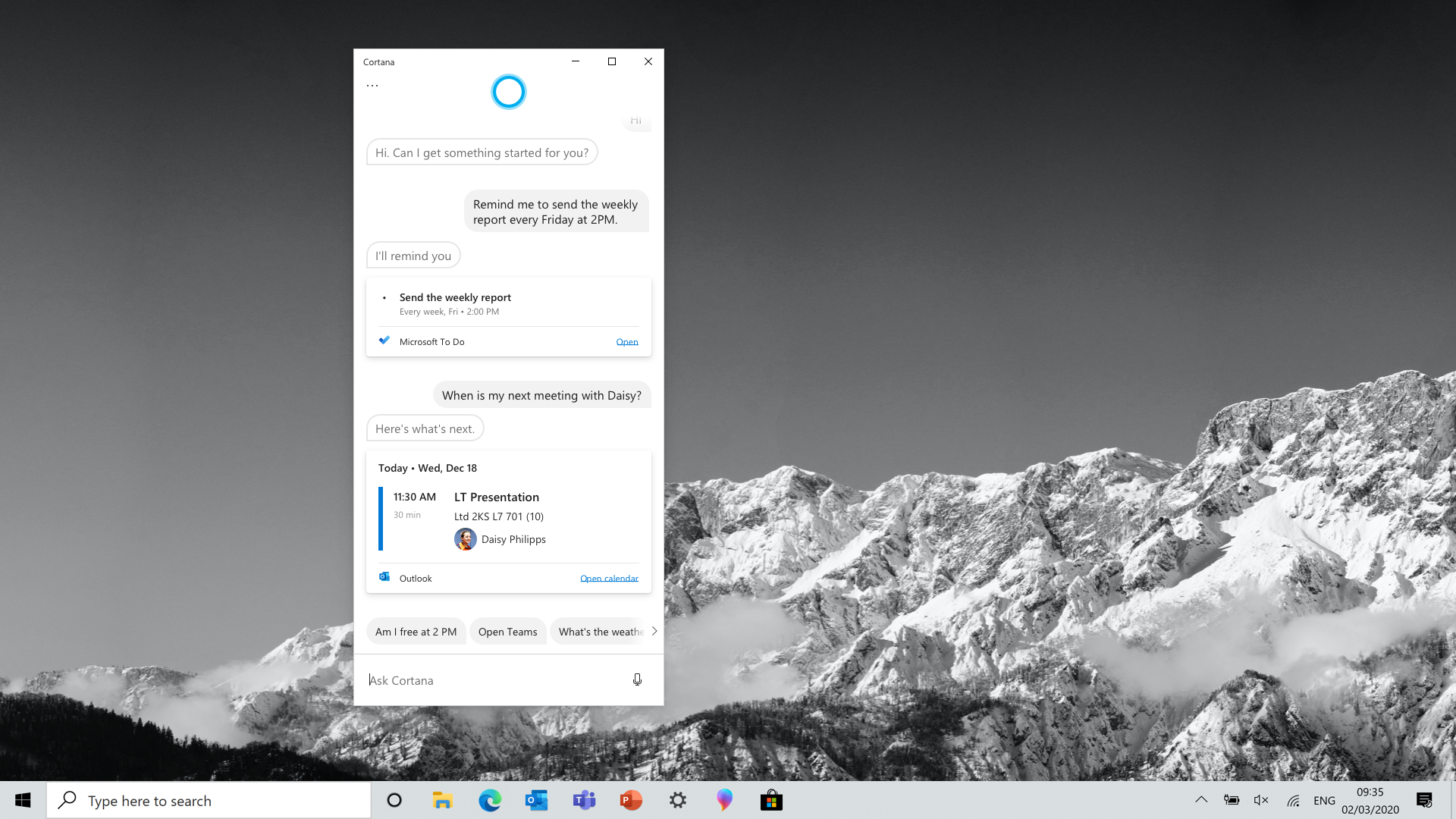
Где Кортана доступна для использования в организации?
Ваши сотрудники могут использовать Кортану на перечисленных здесь языках. Однако большинство навыков повышения производительности в настоящее время включены только для английского языка (США) для пользователей с почтовыми ящиками в США.
Приложению Кортаны в Windows 10 версии 2004 требуется последнее обновление Microsoft Store для поддержки языков, отличных от английского (США).
Требуемое оборудование и программное обеспечение
Кортане требуется компьютер с Windows 10 версии 1703 или более поздней, а также следующее программное обеспечение, чтобы успешно запустить включенный сценарий в вашей организации.
Микрофон не требуется для использования Кортаны.
| Программное обеспечение | Минимальная версия |
|---|---|
| Клиентская операционная система | — Windows 10, версия 2004 (рекомендуется) |
— Windows 10, версия 1703 (устаревшая версия Кортаны)
Для Windows 11 Кортана больше не закреплена на панели задач по умолчанию. Вы по-прежнему можете закрепить приложение Кортаны на панели задач, как и любое другое приложение. Кроме того, сочетание клавиш, которое запустило Кортану (Win+C), больше не открывает Кортану.
Вход в систему с помощью Azure AD
В вашей организации должен быть клиент Azure AD, а устройства сотрудников должны быть Azure AD присоединены для оптимальной работы с Кортаной. (Пользователи также могут войти в Кортану с помощью учетной записи Майкрософт, но не смогут использовать корпоративную электронную почту или календарь.) Сведения о том, что такое клиент Azure AD, как подключить устройства, и другие сведения об обслуживании Azure AD см. в документации по Azure Active Directory.
Как кортана обрабатывает мои данные?
Подход Кортаны к интеграции с Microsoft 365 изменился с Windows 10 версии 2004 и более поздних.
Кортана в Windows 10 версии 2004 и более поздних или Windows 11
Корпоративные службы Кортаны, к которым можно получить доступ с помощью Azure AD через Кортану, соответствуют тем же обещаниям корпоративного уровня, что и конфиденциальность, безопасность и соответствие требованиям, как указано в Условиях веб-служб (OST). Дополнительные сведения см. в статье Кортана в Microsoft 365.
Как корпорация Майкрософт сохраняет, обрабатывает и использует данные клиентов в Кортане?
В приведенной ниже таблице описана обработка данных для корпоративных служб Кортаны.
| Имя | Описание |
|---|---|
| Storage | Данные клиентов хранятся на серверах Майкрософт в Office 365 облаке. Ваши данные являются частью клиента. Звук речи не сохраняется. |
| Пребывание в географическом регионе | Данные клиентов хранятся на серверах Майкрософт в Office 365 облаке в географическом регионе. Ваши данные являются частью клиента. |
| Хранение | Данные клиента удаляются при закрытии учетной записи администратором клиента или при выполнении запроса на удаление прав субъекта данных GDPR. Звук речи не сохраняется. |
| Обработка и конфиденциальность | Персонал, участвующий в обработке данных клиента и персональных данных (i), будет обрабатывать такие данные только по инструкциям Клиента, и (ii) будет обязан поддерживать конфиденциальность и безопасность таких данных даже после окончания их взаимодействия. |
| Использование | Корпорация Майкрософт использует Данные клиента только для предоставления согласованных служб и для целей, совместимых с этими службами. Одной из этих целей является машинное обучение для разработки и улучшения моделей. Машинное обучение выполняется в Office 365 облаке в соответствии с условиями веб-служб. Ваши данные не используются для таргетинга рекламы. |
Как работает слово пробуждения (Кортана)? Если я включу его, Кортана всегда слушает?
В последней версии Кортаны в Windows снова включено слово пробуждения. Если вы используете Windows 10 версии 2004, убедитесь, что вы обновили сборку 19041.329 или более поздней версии, чтобы использовать слово пробуждения с Кортаной. Для более ранних сборок вы по-прежнему можете нажать кнопку микрофона, чтобы использовать голос с Кортаной.
Кортана начинает прослушивать команды или запросы только при обнаружении слова пробуждения или нажатии кнопки микрофона.
Во-первых, пользователь должен включить слово пробуждения из параметров Кортаны. После включения компонент Windows, называемый платформой Windows Multiple Voice Assistant , начнет прослушивать слово пробуждения. Звук не обрабатывается распознаванием речи, если только два локальных детектора слов пробуждения и серверный не согласны с высокой уверенностью в том, что слово пробуждения было услышано.
Первое решение принимает платформа Windows Multiple Voice Assistant с использованием оборудования, дополнительно включенного в компьютер пользователя для экономии электроэнергии. При обнаружении слова пробуждения Windows отобразит значок микрофона в области задач, указывающий, что приложение помощника прослушивает.

В этот момент приложение Кортаны получит звук, запустит второй, более точный детектор слов пробуждения и при необходимости отправит его в облачную службу Майкрософт, где будет подтвержден третий детектор слов пробуждения. Если служба не подтверждает, что активация была действительна, звук будет удален и удален из журналов дальнейшей обработки или сервера. На компьютере пользователя приложение Кортаны будет автоматически отклониться, и запрос не будет отображаться в журнале бесед, так как запрос был отклонен.
Если все три детектора слов пробуждения согласны, на холсте Кортаны будет показано, какая речь была распознана.
Кортана в Windows 10 версии 1909 и более ранних версий
Кортана в Windows 10 версии 1909 и более ранних версий не является службой, на которую распространяется центр управления безопасностью Office 365. Узнайте больше о том, как Кортана в Windows 10 версии 1909 и более ранних обрабатывает ваши данные.
См. также
При подготовке материала использовались источники:
https://windowstips.ru/udalit-cortana-11
https://support.microsoft.com/ru-ru/topic/what-is-cortana-953e648d-5668-e017-1341-7f26f7d0f825
https://learn.microsoft.com/ru-ru/windows/configuration/cortana-at-work/cortana-at-work-overview